Discord est l’un des moyens de communication les plus importants et les plus populaires de notre époque. Avec des fonctionnalités telles que la communication vocale et la communication textuelle, il est devenu une plateforme de communication parfaite, en particulier au sein de la communauté des joueurs.
En raison de problèmes et de bogues courants, l’application Discord peut se bloquer. Pour résoudre ce problème, l’utilisateur doit redémarrer Discord. Cet article servira de guide étape par étape pour vous aider à redémarrer Discord.
Comment redémarrer Discord ?
Redémarrer Discord est le meilleur moyen de se débarrasser des problèmes inutiles et des décalages. Dans cet article, nous allons explorer différentes façons de redémarrer discord sur différents appareils.
COMMENT FAIRE UN SONDAGE SUR DISCORD ?
Comment redémarrer Discord à l’aide d’un PC ?
Le PC est le support le plus utilisé pour faire fonctionner les applications Discord. Dans cet article, nous allons aborder trois méthodes différentes permettant de redémarrer Discord sur PC. Vous pouvez choisir l’une des méthodes mentionnées ci-dessous pour redémarrer Discord.
- Cliquez avec le bouton droit de la souris sur le bouton Windows et cliquez sur le « Gestionnaire des tâches ».
- Sélectionnez le dossier Discord et cliquez sur le bouton « Terminer la tâche ».
- Cliquez avec le bouton droit de la souris sur l’application Discord et cliquez sur le bouton « Ouvrir ».

Il s’agit de l’une des méthodes les plus simples pour redémarrer Discord sur un PC. Si vous souhaitez choisir une autre méthode, suivez les instructions ci-dessous :
- Ouvrez votre application Discord et connectez-vous à votre compte.
- Cliquez sur le bouton d’engrenage à côté de votre nom d’utilisateur.
- Cliquez sur le bouton « Paramètres Windows ».
- Cliquez sur le bouton à côté de « Minimiser dans la barre des tâches » pour le désactiver.
- Cliquez sur la croix pour quitter l’onglet des paramètres.
- Cliquez sur la croix pour fermer l’application.
- Cliquez avec le bouton droit de la souris sur l’application Discord et cliquez sur le bouton « Ouvrir ».
Voici une autre méthode que vous pouvez choisir pour redémarrer Discord à l’aide d’un PC. Si vous souhaitez choisir une autre méthode, suivez les instructions ci-dessous :
- Ouvrez votre application Discord et connectez-vous à votre compte.
- Cliquez sur la croix pour fermer l’application.
- Cliquez sur le bouton flèche situé dans la barre des tâches pour afficher les apps cachées.
- Cliquez avec le bouton droit de la souris sur le logo Discord.
- Cliquez sur l’option » Quitter Discord « .
- Cliquez avec le bouton droit de la souris sur l’application Discord et cliquez sur le bouton » Ouvrir « .
Outre les méthodes mentionnées ci-dessus, vous pouvez également choisir la méthode de commande pour demander à votre PC de redémarrer l’application Discord. Cette méthode nécessite toutefois que vous relanciez l’application Discord. Suivez les étapes mentionnées ci-dessous pour redémarrer Discord :
- Cliquez avec le bouton droit de la souris sur le bouton Windows et cliquez sur le bouton « Exécuter ».
- Sélectionnez le bouton texte à côté d’ouvrir et tapez %appdata%.
- Cliquez sur le bouton « Ok ».
- Une nouvelle boîte de dialogue apparaît ; recherchez le dossier « Discord ».
- Cliquez avec le bouton droit de la souris sur le dossier et cliquez sur l’option « Supprimer ».
- Cliquez avec le bouton droit de la souris sur le bouton Windows et cliquez à nouveau sur le bouton « Exécuter ».
- Sélectionnez le bouton texte à côté d’ouvrir et tapez %localappdata%.
- Cliquez sur le bouton « Ok ».
- Une nouvelle boîte de dialogue apparaît ; recherchez le dossier « Discord ».
- Cliquez avec le bouton droit de la souris sur le dossier et cliquez sur l’option « Supprimer ».
- Recherchez l’application Discord sur votre navigateur et cliquez sur le bouton Télécharger.
- Après l’installation, cliquez avec le bouton droit de la souris sur l’application Discord et cliquez sur le bouton « Ouvrir ».
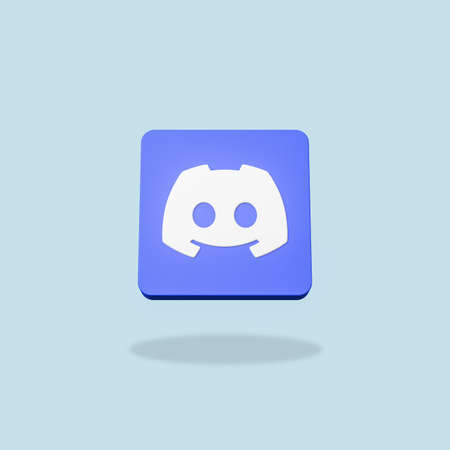
Le téléphone est également l’un des moyens les plus utilisés pour faire fonctionner Discord. Si vous rencontrez des problèmes inutiles lors de l’utilisation de Discord sur votre téléphone, suivez les instructions mentionnées ci-dessous pour vous débarrasser de ces problèmes.
- Appuyez sur le bouton « Paramètres ».
- Tapez sur » Apps « .
- Tapez sur le bouton « Discord ».
- Tapez sur le bouton » Force Stop « .
- Tapez à nouveau sur le bouton » Forcer l’arrêt » pour confirmer.
- Ouvrez l’application Discord et profitez d’un fonctionnement sans décalage de l’application Discord.
Conclusion
Dans cet article, nous avons expliqué les différentes façons de redémarrer Discord sur PC et téléphone respectivement. Nous espérons que cet article vous a été utile. Si vous avez trouvé cet article utile, partagez-le avec vos amis et votre famille.
